Como usar o Zoom no TUTOR
Aonde posso usar o Zoom no TUTOR?
Neste artigo vamos aprender como usar o ZOOM já integrado ao TUTOR, se você ainda não integrou o ZOOM ao TUTOR vá neste link: Integração do ZOOM!
Você terá que criar uma video-aula no TUTOR.
Porque eu tenho que criar uma vídeo-aula e quantas vezes eu preciso fazer isso?
Precisamos criar a vídeo-aula para colocar ela no curso na posição da trilha ou na turma onde você desejar que tenha a aula.
Existem 2 formas de trabalhar com o ZOOM, criando uma única vídeo-aula e usando ela para toda a turma ou criando uma vídeo-aula para cada aula.
Qual a diferença?
Atualmente não estamos computando se o aluno assistiu ou não a aula por zoom, porém isso esta em desenvolvimento, então quando ficar pronto seria legal criar uma por aula para ficar separado a informação que o aluno assistiu ou não aquela aula.
Como criar a video aula no TUTOR?
1) Vá no módulo EAD > Vídeos
2) Na tela abaixo, escolha:
Tipo: Zoom
Tipo de Zoom: Zoom Meeting ou Zoom Webinar
Nome: Coloque um nome significativo para buscas futuras
Duração da Aula: 03 00 00 (3 horas de aulas, exemplo)
Disciplina: Qual será a disciplina abordada na aula
Professor: Este campo é muito importante, pois se o professor também for acessar pelo portal do professor, ele só será o Host se o nome dele estiver aqui neste campo.
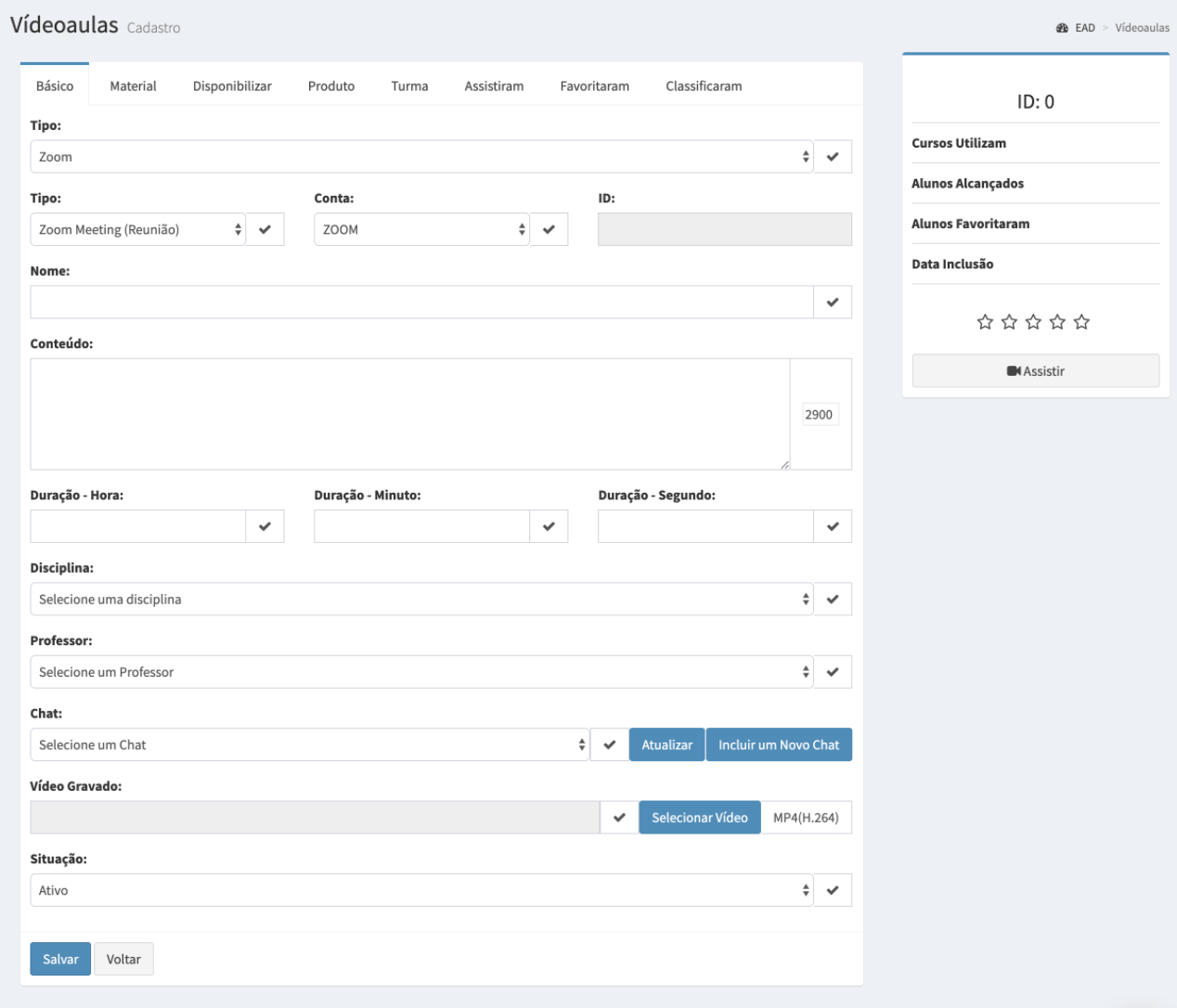
3) Clique no Botão Salvar
OBS: A reunião ou webinar será automaticamente criada no zoom, veja na imagem abaixo o id da meeting(reunião) criada:
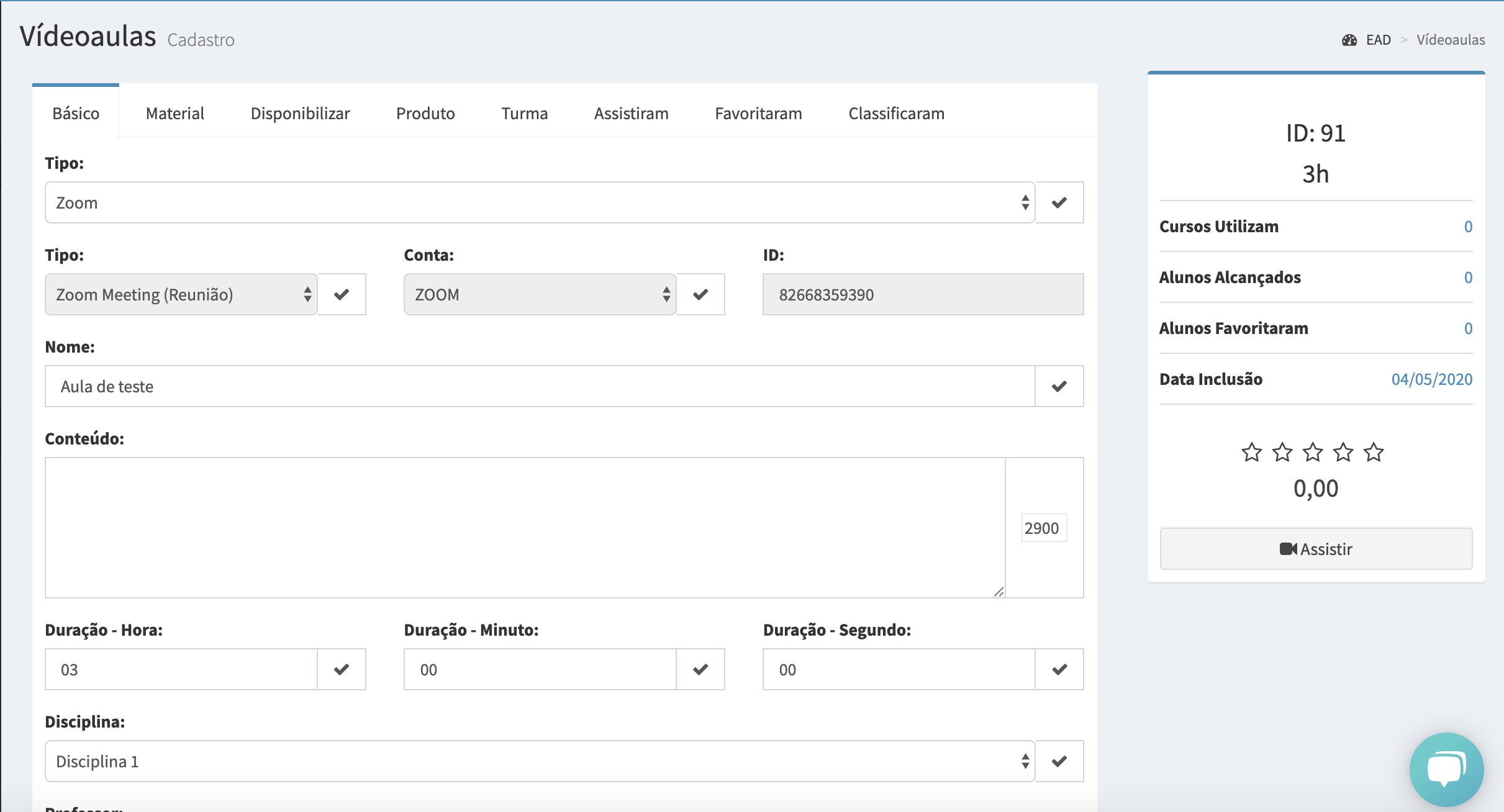
Agora você poderá colocar esta aula no produto ou na turma igual você faz com uma aula normal.
Veja como fica dentro do portal do aluno:
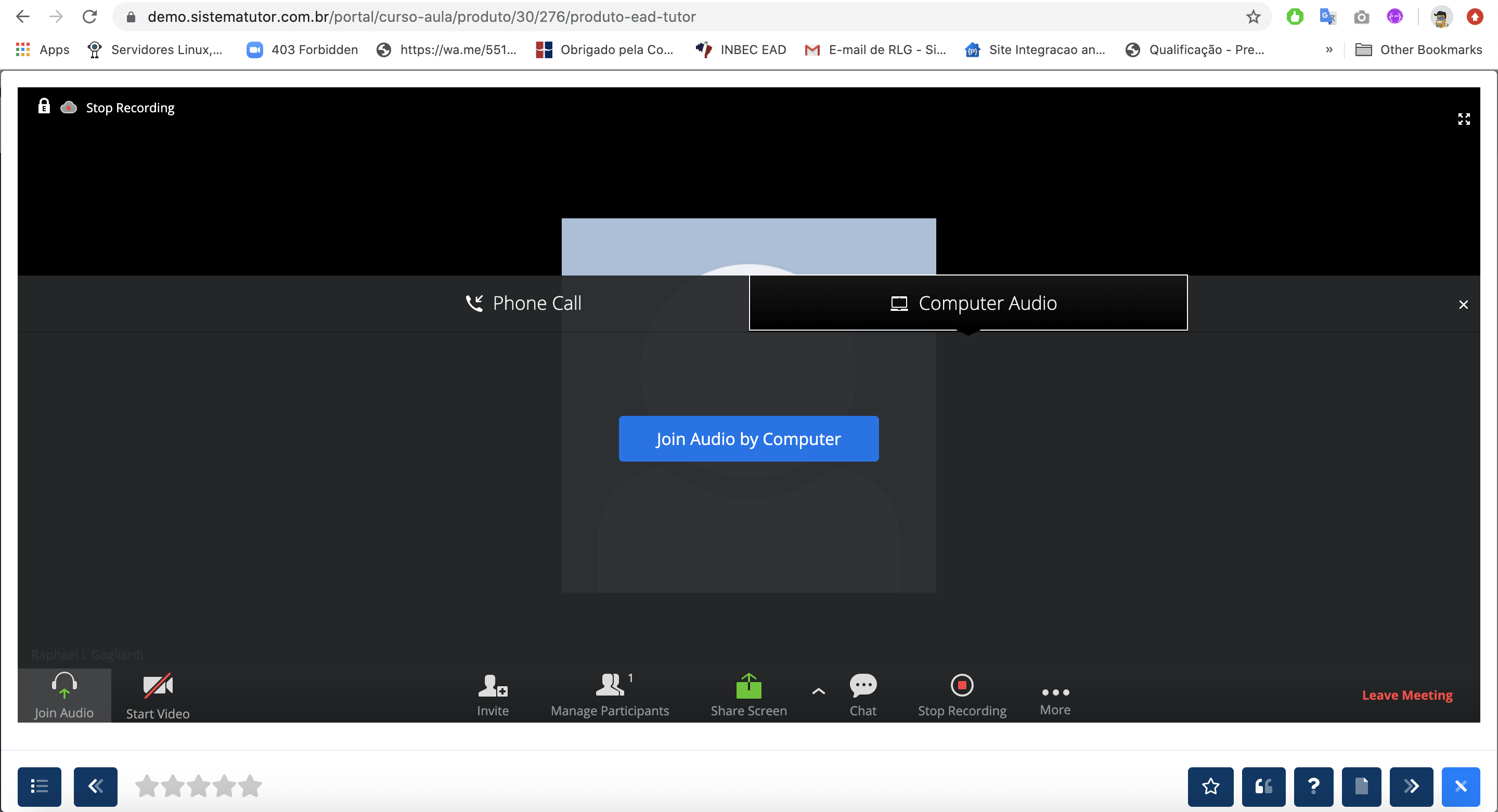
Aproveite!
Indicamos que o Professor faça o acesso a conta do ZOOM através do Aplicativo.
Artigos relacionados
- Cadastro de Temas para Classificação
- Banco de Questões > Questões
- Flashcards
- Como criar Avaliacoes para os alunos
- Como remover o ID do campo do vídeo no Portal do Aluno
- Como configurar o seu canal do Youtube no TUTOR
- Padrão da Média das Avaliações
- Conteúdo Multimídia > Arquivo SCORM
- Como cadastrar uma aula ao vivo no Tutor
- Como criar Avaliação Discursiva